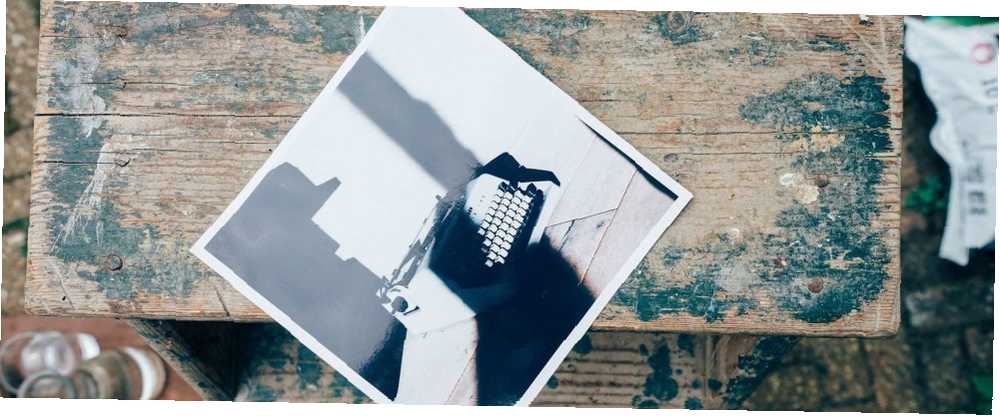
Michael Cain
0
4136
680
Windows 10 File Explorer skjuler et par smarte billedmanipuleringsværktøjer. Vi har allerede set, hvordan du kan starte et diasshow til din familie og venner. Lad os tage det samme Billedværktøjer fane og rotere billeder, der vender den forkerte vej.
Rotering af billeder er en daglig opgave for selv de enkleste billedredigerere. Men du behøver ikke ruste rundt på din installerede programliste, fordi File Explorer er op til opgaven. Du kan rotere med uret eller mod uret med lethed. Og File Explorer giver dig tre forskellige metoder til at gennemgå processen som en leg.
Med billedværktøjet
Åbn mappen, der indeholder billedfiler.
Vælg det billede, du vil rotere. For flere billeder på én gang skal du vælge dem, du vil rotere.
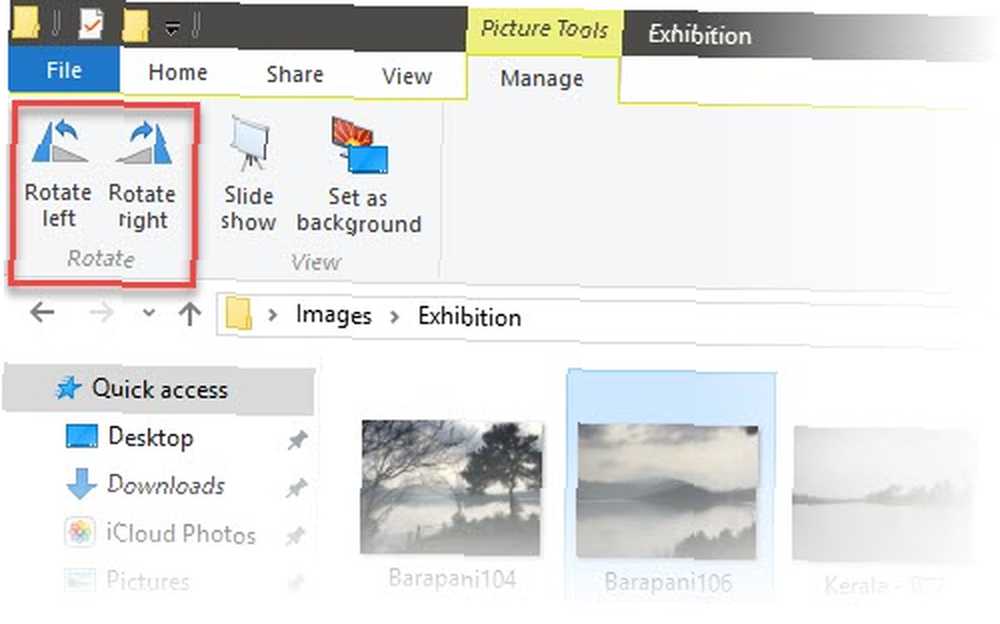
Klik på Styre fanen, og klik derefter på Roter til venstre eller Rotér højre knap for at rotere de valgte billeder.
Med tastaturgenvejen
Vælg det billede eller de billeder, du vil rotere. Trykke alt tastetryk JP, trykke RL for at dreje til venstre og trykke på RR at dreje til højre.
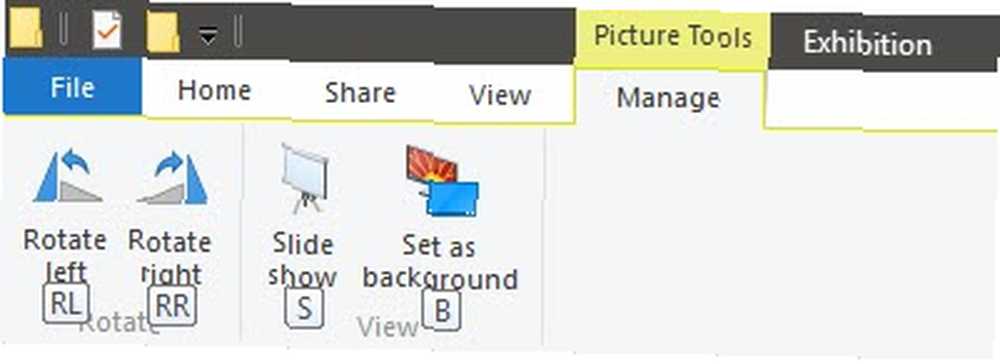
Med højreklik-kontekstmenu
Vælg det billede eller de billeder, du vil rotere. Højreklik på genvejsmenuen. Klik derefter på Drej højret eller Drej til venstre mulighed.
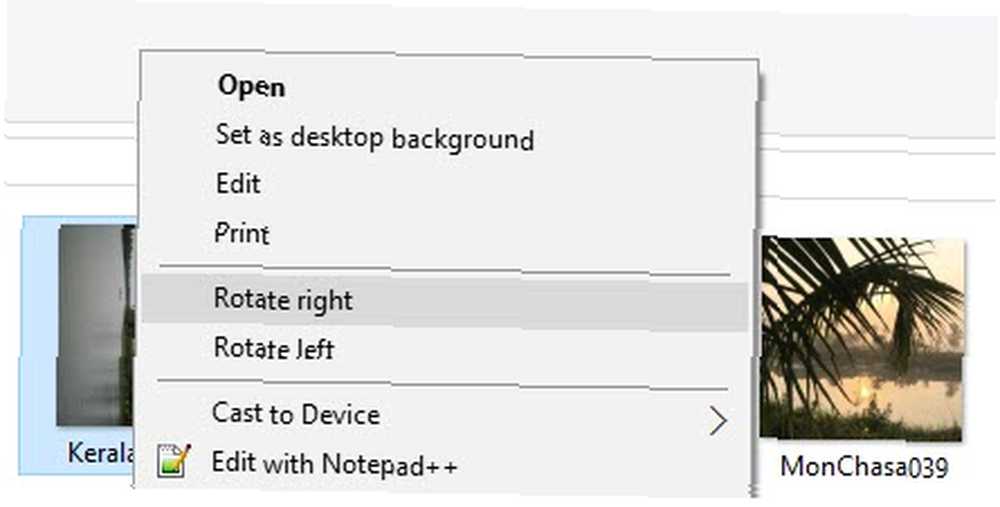
Et forkert orienteret billede kan være på grund af selve Windows 10, det værktøj, der bruges til at tage billedet, eller et foto scannet i en vinkel. At sætte dem på den rigtige akse er ikke så stor.
Standardindstillingen Billeder app på Windows 10 har også rotationsindstillingerne. Men det er så meget lettere i File Explorer. Prøv det næste gang.
Hvordan roterer du billeder på Windows? Har du andre tip eller tricks til os? Fortæl os det i en kommentar nedenfor!











